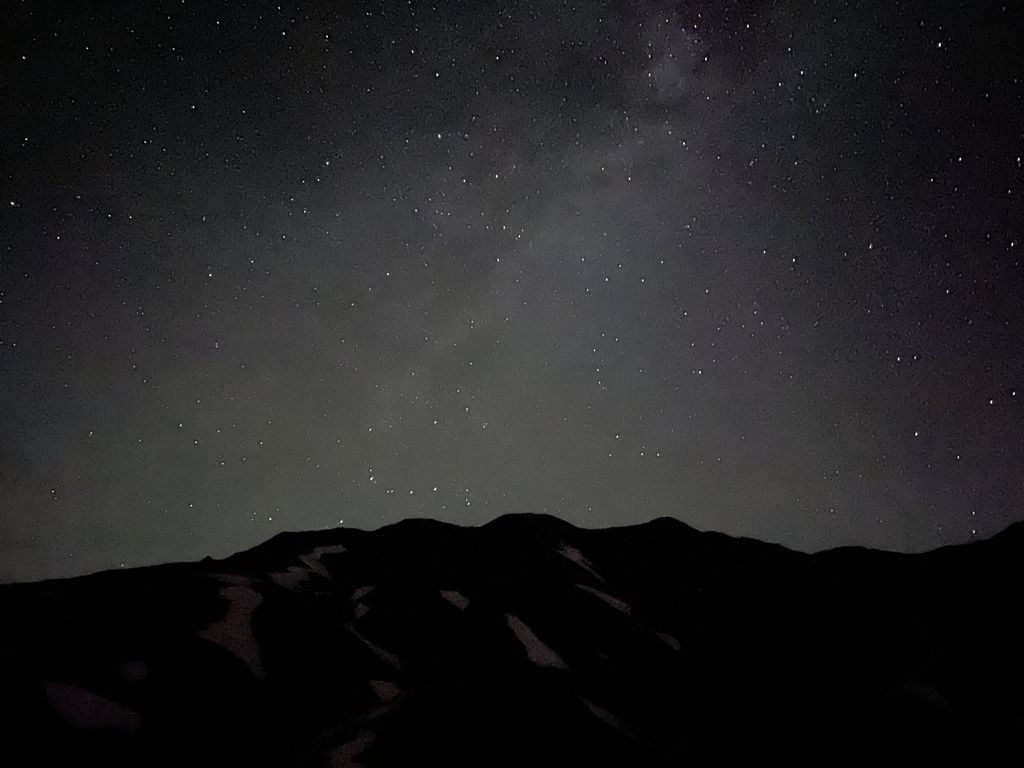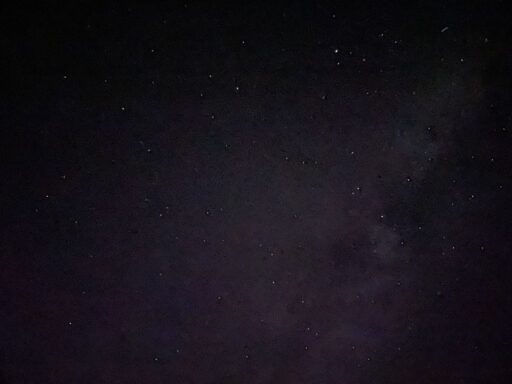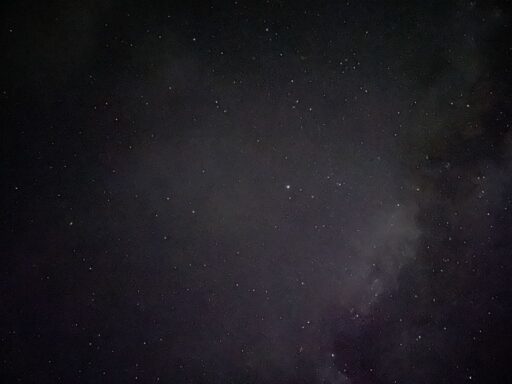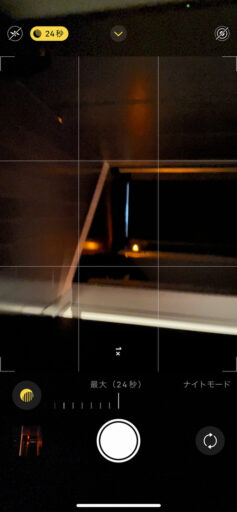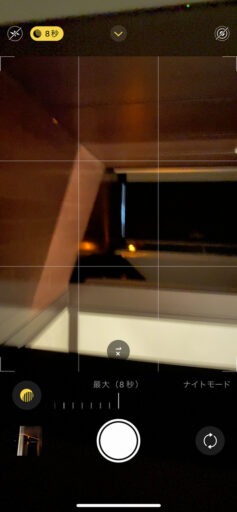目次
はじめに
- iPhoneを使って、お手軽に星空を撮影する方法を説明します。
- 撮影にはiPhoneのナイトモードを使用します。
- ナイトモードを使うと暗い場所でも撮影が可能になります。
- 露光時間に関して、通常は3~10秒程ですが、iPhoneを固定すると最大30秒まで伸ばすことができます。
- より綺麗な星空を撮影するために、露光時間を30秒程に引き伸ばす前提で説明します。
- ナイトモードに対応するiPhone11以上の使用を前提とします。
- iPhoneの固定には、比較的入手しやすい「三脚機能を持ったセルフィー(自撮り棒、セルカ棒)」を使う想定です。
- ここで紹介している写真はiPhone12(MGHN3J/A)で撮影したものです。
iPhone13 Proのよりグレードの高いiPhoneでは、ここで紹介している写真より綺麗に撮影できると思われます。 - もっと綺麗な星空の撮影を行いたい場合、一眼レフカメラなどの高価な機材をご検討ください。
撮影方法
iPhoneの固定
- iPhoneを固定します。
- 固定されているかの判定はシビアで、手持ちだと露光時間を30秒程まで伸ばせません。手が触れない形でのiPhoneの固定が必要です。
- iPhoneが揺れなければ良いので、「テーブルの上にiPhoneを置く」「100均のスマホスタンドでiPhoneを立てる」などでも大丈夫です。
- 私の場合、セルフィーの三脚機能でiPhoneを固定しました。
- 使用しているセルフィーは、小型・軽量で遠隔操作に対応したTOKAIZ社の「Miniセルフィースティック(TSS-001)
」です。
- 撮影時に画面のシャッターボタンをタップするとiPhoneが揺れてしまい、露光時間が短くなってしまいます。遠隔操作でシャッターを押せるリモコン(シャッターリモコン)が付属するセルフィーがお薦めです。
- 使用しているセルフィーは、小型・軽量で遠隔操作に対応したTOKAIZ社の「Miniセルフィースティック(TSS-001)
- セルフィーが揺れないように注意します。
- セルフィーの長さを短くする、三脚部分を手で地面に押し付ける、を行うことでiPhoneの揺れを少なくすることができます。
- 風でセルフィーが揺れてしまう場合や、カメラを真上に向けるとセルフィーが倒れてしまう、などの場合に有効です。
リンク
iPhoneのナイトモード設定
- 暗い場所でカメラを使用するとナイトモードが自動的に有効になり、露光時間のボタンが表示されるようになります。
- 露光時間のボタンをタップし、露光時間を「最大」(最大値は環境に依存して3~10秒程)に変更します。iPhoneの揺れが安定すると、「最大」の値が30秒に自動的に更新されます。多少の揺れが残っていると、29秒になったりします。
- 画面のシャッターボタンをタップすると揺れるため、ボケたり露光時間が短くなってしまうのでお薦めできません。
- 前述の通り、セルフィー付属のシャッターリモコンの使用をお薦めします。
- iPhoneカメラの標準機能であるセルフタイマーを使ってシャッターを押す方法もありますが、経過時間に合わせてLEDが光ってしまい、周りの迷惑になるのでお薦めしません。
- 露光時間が「最大」に変更されていないと、自動的に露光時間が30秒に伸びません。
これは、ユーザが指定した露光時間を優先するための動作と思われます。
(ユーザが特定の露光時間を選択しているので、露光時間の最大値が伸びたとしても、ユーザが選択した露光時間を優先する。) - iPhoneをしっかり固定できていても、周りが明るい場合は露光時間は伸びません。
次の写真のように、明るいと露光時間が短くなります。(左図は24秒、右図は8秒)
iPhoneでの撮影
撮影の例
立山の雷鳥沢キャンプ場で試してみた結果です。
なお、手持ちで撮影した日と固定して撮影した日は1日違いで、どちらの日も綺麗な星空でした。
iPhoneを手持ちで撮影
露光時間が10秒程での撮影結果は次の通りです。
iPhoneを固定して撮影
露光時間は29秒程での撮影結果は次の通りです。
露光時間が10秒程のものに比べ、もう少し綺麗に星空を撮影できていると思います。
一眼レフカメラの品質に比べるとだいぶ見劣りしますが、星空の雰囲気は伝わるかと思っています。